Skelbimas
Jei naudojate populiariausias „Linux“ versijas, GNOME yra darbalaukio sąsaja, kurią matote GNOME paaiškinimas: žvilgsnis į vieną iš populiariausių Linux stalinių kompiuteriųJus domina „Linux“ ir susidūrėte su „GNOME“, GNU tinklo objektų modelio aplinkos akronimu. GNOME yra viena iš populiariausių atvirojo kodo sąsajų, bet ką tai reiškia? Skaityti daugiau . Jei jūsų patirtis yra lėta arba vėluojama, galite atlikti keletą pakeitimų, nepaisant to, ar naudojate Ubuntu, Fedora ar Debian.
Norite paspartinti savo GNOME patirtį? Štai šeši patobulinimai, galintys paskatinti GNOME žingsnį.
1. Išjunkite arba pašalinkite plėtinius
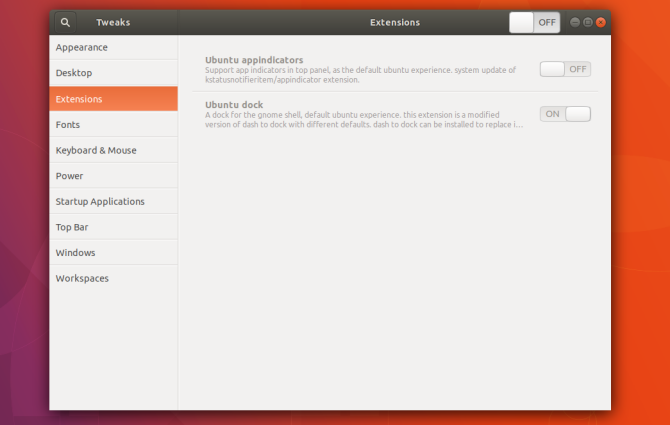
GNOME nėra labai pritaikomas iš karto. Iš pradžių galite pakeisti tapetą ir šiek tiek daugiau. Bet tu gali naudokite plėtinius, kad GNOME būtų tai, ko norite 8 GNOME apvalkalo plėtiniai, kurie pagerina sąsająKurį laiką naudodami GNOME, galbūt norėsite pakeisti keletą dalykų, susijusių su apžvalgos režimu, arba net pakoreguoti skydelį. Šie aštuoni plėtiniai padės jums tai padaryti! Skaityti daugiau .
Nors šie priedai yra viena didžiausių GNOME privalumų, jie taip pat yra ir silpnybė. Jų įdiegimas gali palaipsniui sulėtinti kompiuterio darbą.
Kiekvienas plėtinys padidina sąsajos įkeliamą ir atmintyje saugomą kiekį. Kai kurie plėtiniai sukelia daugiau įtampos nei kiti. Greitis dažnai nėra pakankamai drastiškas, kad išsiskirtų, todėl jūsų patirtis gali palaipsniui sulėtėti, jums to nesuvokiant.
Taigi, jei jūsų kompiuteryje nuolat veikia daugybė plėtinių, galbūt norėsite pabandyti juos išjungti, kad pamatytumėte, ar jūsų greitis nepadidėja.
Deja, nėra integruoto būdo peržiūrėti ir valdyti visus įdiegtus plėtinius. Turite atsisiųsti įrankį, vadinamą GNOME Tweaks, kurią galite rasti naudodami GNOME programinę įrangą (Ubuntu pervadinta į Ubuntu programinę įrangą). „GNOME Tweaks“ pamatysite visus savo plėtinius, išvardytus Plėtiniai šoninės juostos dalis.
2. Išjunkite paieškos šaltinius
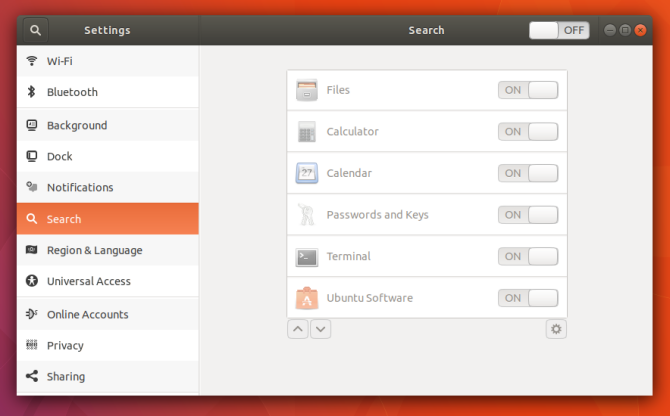
GNOME veiklos apžvalga atidaroma kaskart spustelėjus Veikla viršuje kairėje arba paspauskite Super klavišą (ty „Windows“ arba „Command“ klavišą) klaviatūroje. Čia galite spustelėti, kad atidarytumėte programinę įrangą, arba galite pradėti vesti tekstą, kad atliktumėte paiešką.
Veiklos apžvalgoje ieškoma ne tik programinės įrangos. Jis taip pat gali rasti failus jūsų kompiuteryje. Be to, galite patikrinti orą, ieškoti Vikipedijoje ir atidaryti žymes. Kai kurioms iš šių funkcijų reikia prisijungti prie interneto naudojant kiekvieną įvestą klavišą. Jei nenaudojate šios funkcijos, tai yra kompiuterio ištekliai, kurių nereikia išleisti.
Galite perjungti paieškos šaltinius per Nustatymai > Ieškoti. Jei šaltinis ten nerodomas, tai gali būti GNOME plėtinys. Galite juos perjungti naudodami GNOME Tweaks arba pašalinti juos naudodami GNOME programinę įrangą.
3. Išjungti failų indeksavimą
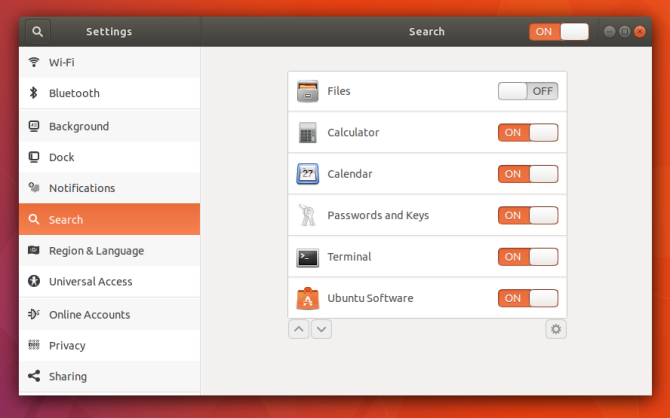
Prieiga prie interneto nėra vienintelis būdas, kaip paieškos padidina spaudimą jūsų kompiuteriui. Norint ieškoti failų ir dokumentų, pirmiausia fone turi veikti programa, kuri nuskaito šiuos failų pavadinimus ir sukuria indeksą. Ši paslauga turi veikti dažnai, kad būtų galima aptikti naujus jūsų sukurtus failus.
Tai reiškia, kad net kai žiūrite į statinį ekraną, jūsų kompiuteris gali sunkiai dirbti.
Failų indeksavimo išjungimas gali atlaisvinti išteklių, ypač jei naudojate pigesnį arba senesnį įrenginį su žemesnėmis sistemos specifikacijomis. Taip pat galite pastebėti, kad atlikę šį pakeitimą pailgėjote akumuliatoriaus veikimo laiką. Norėdami išjungti failų indeksavimą, išjunkite Failai parinktis pagal Nustatymai > Ieškoti.
Failų indeksavimas GNOME gaunamas iš paslaugos, vadinamos GNOME Tracker, kurį galite visiškai pašalinti, jei norite būti tikri, kad jis neveikia fone.
4. Išjungti animacijas
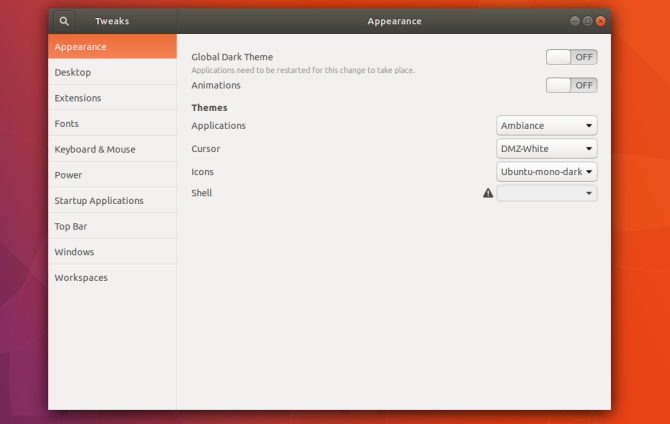
Kai spustelite mygtuką Veikla, apžvalgos ekranas pasirodo iš niekur. Idealiu atveju animacija yra greita, tačiau kartais ji vėluoja ir mikčioja. Kartais ši animacija yra delsos šaltinis nuo tada, kai paspaudžiate Super klavišą ir kada pasirodo Veiklos apžvalgos ekranas.
Net jei animacija nevirpa, ji vis tiek yra lėtesnė, nei visai be animacijos. Dalis to, kas privertė senesnes stalinių kompiuterių operacines sistemas jaustis nepastebimai, buvo tai, kaip akimirksniu atsirado arba išnyko langai. Jei susimąstėte, kodėl jūsų naujasis darbalaukis atrodo lėtesnis, net ir su galingomis specifikacijomis, tai gali būti priežastis.
Animacijas galite išjungti naudodami GNOME Tweaks. Atidarykite programas ir ieškokite animacijos perjungimo Išvaizda skyrius.
5. Įdiekite lengvesnes alternatyvias programas
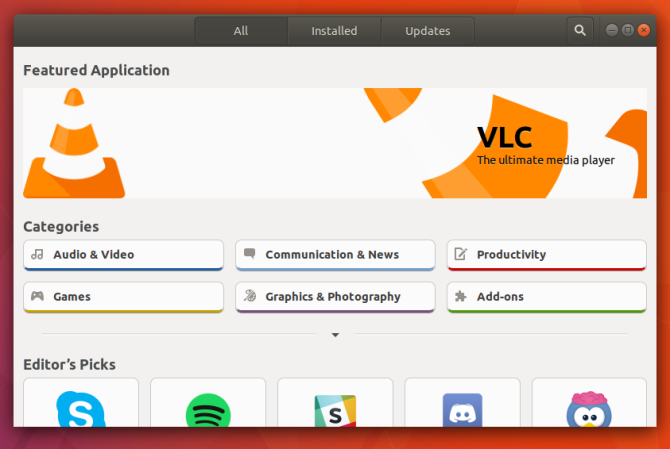
GNOME siūlo keletą puikių programų. Jūsų pasirinkta „Linux“ operacinė sistema (dažniau žinoma kaip „platinimas“ arba „distro“) tikriausiai pateikė keletą kitų gerai žinomų atvirojo kodo programų. Pagalvokite apie „Firefox“ arba „LibreOffice“. Tai vieni geriausių įrankių nemokamos programinės įrangos pasaulyje, tačiau jie taip pat yra gana sunkūs.
Norite lengvesnės interneto naršyklės? Išbandykite GNOME Web – štai keletas Priežastys naudoti GNOME Web ir jo žiniatinklio programas. Taip pat galite pabandyti viena iš daugelio alternatyvių interneto naršyklių. Jei nesikeičiate sudėtingais dokumentais su žmonėmis, naudojantys kitas programas, galite pastebėti, kad AbiWord yra vienintelė jums reikalinga tekstų rengyklė. „Gnumeric“ taip pat gerai atlieka tokius gana paprastus dalykus, kuriuos darau naudodamas skaičiuoklę, kaip ir „LibreOffice“. Netgi iš pažiūros paprastos programos, tokios kaip „Gedit“, turi lengvesnę alternatyvą, pavyzdžiui, „Leafpad“.
Stai keleta alternatyvios „Linux“ programos, kurios gali sumažinti jūsų kompiuterio naštą 12 lengviausių „Linux“ programinės įrangos ir programų, skirtų senam kompiuteriui pagreitintiPerėjimas prie „Linux“ yra puikus būdas senstančiai mašinai įkvėpti gyvybės, tačiau tai taip pat reikalauja daug darbo! Reikia palengvinti „Linux“ varomo įrenginio apkrovą? Išbandykite šias programas! Skaityti daugiau . Daugumą jų, taip pat anksčiau išvardytas programas, galite rasti naudodami GNOME programinę įrangą.
6. Apriboti paleisties programas
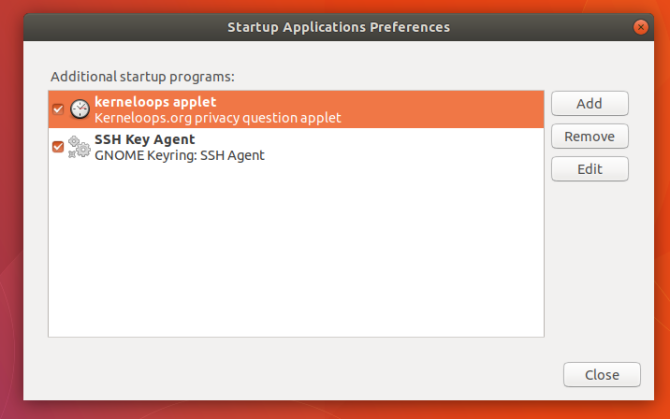
Kaip ir žmonės, kompiuteriai sulėtėja, kai jiems tenka didelis darbo krūvis. Kuo daugiau programų paleidžiame vienu metu, tuo sunkiau turi veikti mūsų kompiuteris.
Kai kurios programos paleidžiamos automatiškai, kai prisijungiame prie kompiuterių. Jie dažnai lieka nepastebėti, veikia fone. Tačiau net jei mes jų nematome, jie vis tiek didina mūsų kompiuterių paklausą.
Daugumoje populiariausių GNOME platinimų yra programa, pavadinta „Startup Applications“. Čia galite rasti paslaugas, kurios paleidžiamos prisijungus. Kai kurie yra ten pagal numatytuosius nustatymus. Kitos yra jūsų įdiegtos programos, įtrauktos į sąrašą.
Pastaba: Ne visos foninės paslaugos rodomos paleisties programose. Kai kurie traktuojami kaip sistemos komponentai. Jų pašalinimas reikia paketų tvarkyklės Kuris „Linux“ paketų tvarkyklė (ir distribucija) jums tinka?Pagrindinis skirtumas tarp pagrindinių Linux platinimų yra paketų tvarkyklė; skirtumai yra pakankamai dideli, kad tai gali turėti įtakos jūsų pasirinkimui. Pažiūrėkime, kaip veikia įvairios paketų tvarkyklės. Skaityti daugiau ir bendrų žinių apie tai, ką galite saugiai pašalinti nepaveikdami programų, kuriomis pasitikite.
Ar jūsų GNOME kompiuteris vis dar greitesnis?
Jei ne, yra daugiau su Linux susijusių greičio patobulinimų kuriuos galite padaryti nepaisant to, ar naudojate GNOME.
Jei jūsų kompiuteris vis dar stringa dėl streso, jūs gali tekti naudoti lengvesnę darbalaukio aplinką arba visiškai platinti 14 lengvų „Linux“ platinimų, kad suteiktumėte senam kompiuteriui naują gyvenimąReikia lengvos operacinės sistemos? Šios specialios „Linux“ platinimo versijos gali veikti senesniuose kompiuteriuose, kai kuriuose jų yra tik 100 MB RAM. Skaityti daugiau .
Bertel yra skaitmeninis minimalistas, rašantis iš nešiojamojo kompiuterio su fiziniais privatumo jungikliais ir OS, patvirtinta Free Software Foundation. Jis vertina etiką, o ne funkcijas ir padeda kitiems kontroliuoti savo skaitmeninį gyvenimą.

